Hostwinds Tutoriales
Resultados de búsqueda para:
Tabla de contenido
Transferir cuentas de correo electrónico entre servidores cPanel
Mover datos, especialmente correo electrónico, de una compañía de alojamiento a otra se ha convertido en una práctica generalizada.Esta migración masiva a veces puede convertirse en un elemento disuasivo porque parece una tarea tan desalentadora.A continuación, aprenderá cómo transferir rápida y fácilmente su cuenta de correo electrónico completa de un servidor a otro.
Para ahorrar algo de completar esta guía innecesariamente, averigüe si actualmente está recibiendo el soporte completo de respaldo de su compañía de alojamiento.Si es así, una forma más fácil sería descargar una copia de seguridad completa de su servidor anterior y propágate en el nuevo servidor.Esto recorre automáticamente las cuentas de correo electrónico antiguas en el nuevo servidor.
Si no es así, sigue leyendo.
¿Cómo transfiero mis cuentas de correo electrónico de una cuenta de cPanel a otra diferente?
Para transferir completamente su cuenta de correo electrónico de un CPANEL a otro, deberá descargarlos de una cuenta y reinstalarlos en otra cuenta.Al descargar y transferir los archivos, use su cliente FTP favorito para completar la transferencia de masa.Para una guía paso a paso, siga las instrucciones a continuación.
- Inicie sesión en la nueva cuenta de cPanel
- Cree cuentas de correo electrónico en el nuevo servidor
un.Si no está familiarizado con la creación de nuevas cuentas de correo electrónico, lea nuestra guía para creando nuevas cuentas de correo electrónico - Inicie sesión en la antigua cuenta de cPanel desde la que desea transferir
- Conecte su cliente FTP a la antigua cuenta de hosting
- Dirígete al directorio raíz
- Encuentre su carpeta de correo y descargue a través de FTP a su máquina local.
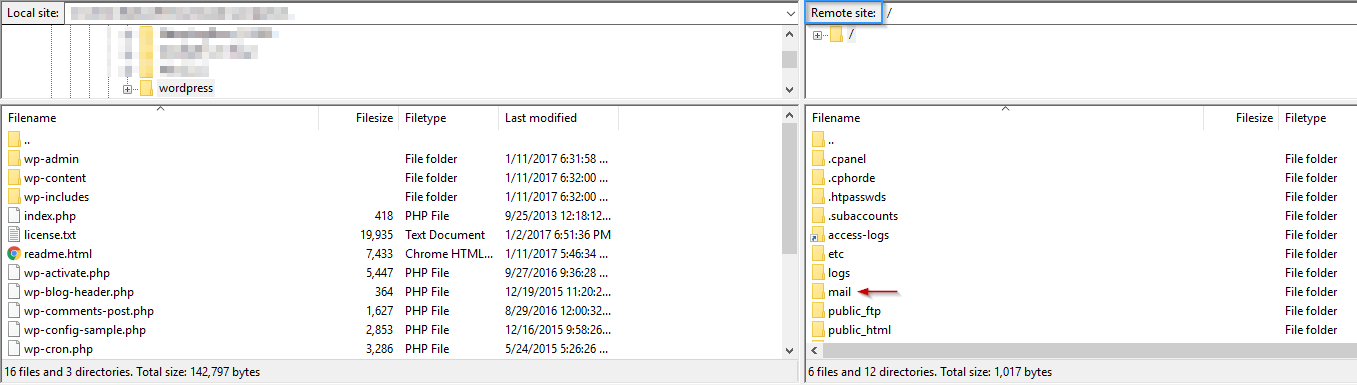
- Desconecte su FTP del servidor anterior
- Conecte su FTP al nuevo servidor
- Dirígete al directorio raíz
- Encuentra el directorio de correo
- Cargue los archivos o la carpeta de correo desde su antiguo servidor a través de su cliente FTP al nuevo servidor
- Confirme que sus archivos de correo electrónico están en su lugar iniciando sesión en un cliente de correo electrónico como Webmail
Una vez que haya confirmado que todos los correos electrónicos están en su lugar y que sus registros MX se han propagado correctamente, puede girar de manera segura al otro servidor y confiar completamente en el nuevo (en lo que respecta al correo electrónico).
Escrito por Hostwinds Team / diciembre 13, 2016
